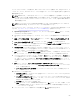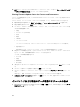Users Guide
ウィザードからエクスポートする場合は、CSV へのエクスポートボタンを使用します。特定のクラスタ、デ
ータセンター、ホスト、またはデータグリッドからの任意のトピックアイテム
(適用日を除く)を探すため、
検索を使用できます。
メモ: VMware では、クラスタを同一のサーバーハードウェアで構築することをお勧めしています。ホ
スト数がクラスタの上限(VMware 推奨)に近い状態のクラスタ、または異なるモデルの Dell で構成
されているクラスタでのクラスタレベルのファームウェアアップデートには、
vSphere Web Client の
使用が推奨されます。
メモ: デフォルトのタイムアウト設定の変更の詳細については、『User’s Guide』(ユーザーズガイド)
の「Troubleshooting」(トラブルシューティング)の項を参照して下さい。
ファームウェアアップデートジョブは、ジョブキューページからステータスの表示および管理を行うことが
できます。「データセンターとクラスタのファームウェア詳細の表示」を参照してください。
1. OpenManage Integration アイコンをクリックし、左ペインに表示された クラスタ をクリックします。
クラスタのリストが表示されます。
2. 表示されるリストのクラスタをクリックします。メインメニューと共に各種オプションが表示されま
す。
3. 監視 -->Dell クラスタ情報 -->ファームウェア とクリックします。ファームウェアの実行ウィザード
画面が表示されます。
4. ファームウェアの実行ウィザード リンクをクリックします。ようこそ ページが表示されます。
5. 次へ をクリックします。バンドルを選択することができる アップデートソースの選択 画面が表示され
ます。リポジトリの場所も同時に表示されます。
6. バンドルの選択 エリアに表示されたリストからホストを選択します。ファームウェアのアップデート
には少なくとも
1 つのバンドルを選択するようにしてください。各ホストのホスト名の隣にはドロップ
ダウンリストがあり、そこから必要なバンドルを選択できます。
7. 次へ をクリックします。コンポーネントの選択 画面が表示されます。この画面には、モデル名、ホスト
名、サービスタグ、コンポーネントなどの選択したホストのコンポーネントの詳細が表示されます。
8. リストから少なくとも 1 つのコンポーネントを選択し、次へ をクリックして続行します。フィルタ フィ
ールドを使用してコンポーネントの内容をフィルタ、またはコンポーネントデータグリッド内の行をド
ラッグ&ドロップすることが可能です。ファームウェアのダウングレードを許可する チェックボック
スを選択する場合、既存のファームウェアバージョンを利用可能な以前のバージョンにロールバックし
ます。
9. 次へ をクリックすると、ファームウェアアップデートのスケジュール 画面が表示されます。
a. ファームウェアアップデートジョブ名を ファームウェアアップデートジョブ名 フィールドに入力し
ます。この値は必須です。
b. ファームウェアアップデートの説明 フィールドにファームウェアアップデートの説明を入力しま
す。この値はオプションです。
10. 次のオプションから選択します。
a. 今すぐアップデート。このラジオボタンを選択してファームウェアアップデートジョブを今すぐ実
行し、
次へ をクリックします。
b. アップデートのスケジュール ボタン。ファームウェアアップデートジョブを後で実行するためにこ
のラジオボタンを選択し、次へ をクリックします。ファームウェアアップデートジョブは、現在の
時刻より 30 分後以降にスケジュールきます。
c. カレンダー ボックスで 月と日 を選択します。
d. 時刻 テキストボックスに、HH:MM 形式で時刻を入力し、次へ をクリックします。時刻は、クライ
アントが物理的に位置しているローカルタイムゾーンの時刻です。時刻に無効な値を入力すると、ア
ップデートがブロックされます。
11. ファームウェアアップデート詳細のすべてが記載された サマリ 画面が表示されます。
59